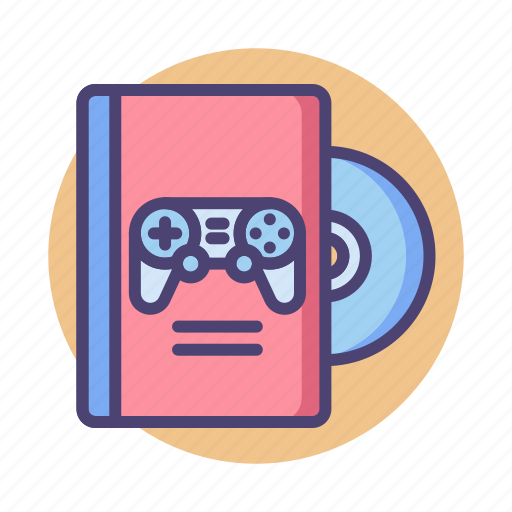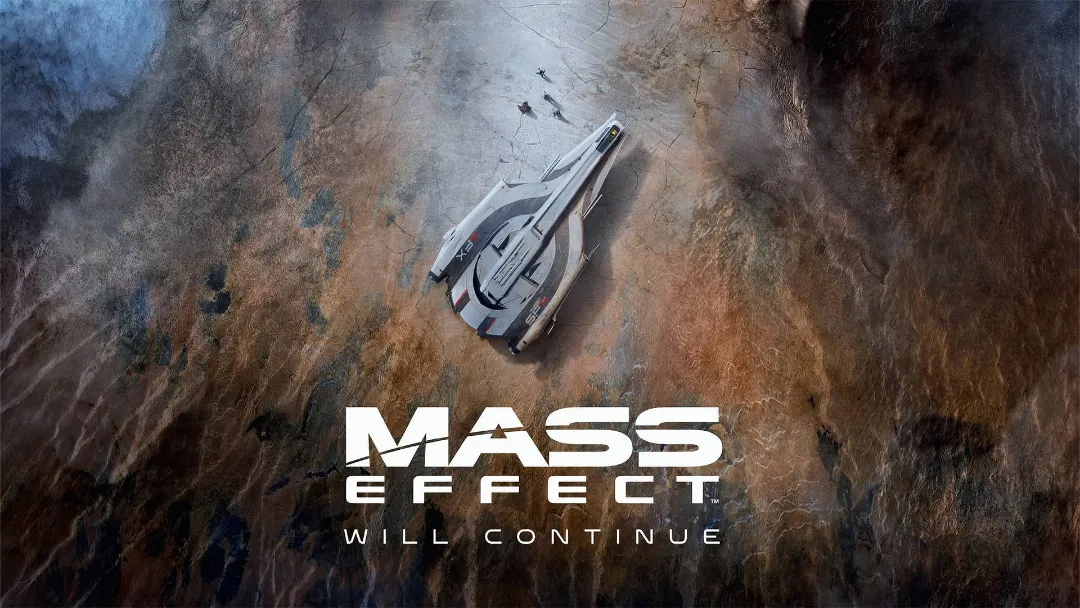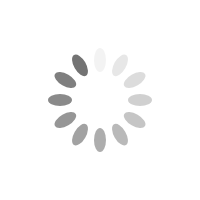بهترین DNS ها برای استفاده در پلی استیشن

استفاده از DNS مناسب در شبکه پلی استیشن به شما کمک میکند تا سرعت دانلود و پینگ بهتری داشته باشید.
امروزه DNS یکی از موارد ضروری برای کاربران ایرانی به حساب میآید. پس از تحریم شبکه ایکس باکس لایو، کاربران ایکس باکس برای وصل شدن به سرورهای مایکروسافت از DNSهای متفاوتی استفاده میکردند. این در حالی است که این در شبکه پلی استیشن وجود ندارد، اما کاربران پلتفرم پلی استیشن معمولا از مشکل قطع شدن دانلود، سرعت پایین دانلود و موارد مشابه رنج میبرند.
آموزش اتصال به شبکه ایکس باکس لایو با DNS
- آموزش اتصال به شبکه ایکس باکس لایو با DNS
در این مقاله بهسراغ بهترین DNSها برای شبکه پلی استیشن رفتهایم تا کاربران بتوانند بازیهایی مورد علاقه خود را که به هنگام دانلود دچار مشکل میشوند، بهراحتی دانلود و تجربه کنند.
این مقاله در تاریخ ۵ مهر بهروزرسانی شده است.
نحوه وارد کردن DNS در شبکه پلی استیشن

ابتدا کنسول خود را روشن کرده و از بالا سمت راست، وارد بخش تنظیمات شوید. برای ست کردن DNS لازم است که شما وارد بخش شبکه شوید و DNSهای مدنظر را آنجا وارد کنید که در انتهای متن جدول DNSهای کاربردی شبکه پلی استیشن برای شما قرار گرفته است.

پس از انتخاب چرخدنده مربوطبه تنظیمات کنسول و انتخاب بخش شبکه (Network) صفحه بالا را مشاهده میکنید. دراینجا لازم است تا گزینه تنظیمات (Settings) را انتخاب و سپس وارد قسمت Set Up Internet Connection شوید. صفحهای که مشاهده میکنید، دقیقا محلی است که باید کانکشن خود را انتخاب و DNS مربوطه را در آن وارد کنید.

در ادامه، روی کانکشن مورد نظر خود آمده و آن را انتخاب نکنید، بلکه دکمه Option کنترلر را فشار داده تا منوی مخصوصی باز شود. در این منو گزینه Advanced Settings را انتخاب کنید؛ منویی که شما را به بخش مربوطبه وارد کردن DNS هدایت میکند.

در صفحه Advanced Settings گزینههای بسیاری را مشاهده میکنید که مربوطبه جزئیات و تنظیمات کانکشن شما است. تنها گزینههایی که برای ما مهم است، Primary DNS و Secondary DNS بوده و دست به سایر تنظیمات نزنید. با انتخاب هر یک از این گزینهها، میتوانید DNS مورد نظر خود را نوشته و در انتها دکمه OK را فشار دهید. پس از انجام فرایند اتصال به اینترنت، به صفحه اول برگردید و ازطریق بخش Connection Status یک بار Test Internet Connection بگیرید تا از صحت تمامی موارد مطلع شوید.
بهترین DNS ها برای پلی استیشن 5 و پلی استیشن 4
پس از یادگیری نحوه استفاده از DNSها، نوبت به پیدا کردن DNS کاربردی میرسد. در اینترنت DNSهای رایگان و پرمیوم مختلفی وجود دارد که بعضی از آنها جوابگو نبوده و بعضی دیگر مشکل کاربران را حل میکند. در زیر جدولی را برای شما فراهم کردهایم تا بتوانید DNS مدنظر خود را بهراحتی و بدون نیاز به گشتوگذار در اینترنت، پیدا کنید.
| DNS | توضیحات |
|---|---|
| اولیه: 10.202.10.10ثانویه: 10.202.10.11 | دی ان اس رادار برای بازی کردن و دانلود |
| اولیه: 78.157.42.100ثانویه: 78.157.42.101 | دی ان اس الکترو برای بازی کردن و دانلود آپدیت داخل بازی |
| اولیه: 178.22.122.100ثانویه: 185.51.200.2 | دی ان اس شکن برای بازی کردن و دانلود آپدیت داخل بازی |
| اولیه: 77.88.8.8 ثانویه: 77.88.8.1 | بعد از اضافه کردن بازی به لیست دانلود با تغییر DNS به یاندکس میتوانید با سرعت بالایی بازیها را دانلود کنید. |
| اولیه: 1.1.1.1ثانویه: 1.0.0.1 | DNS کلادفلر برای بهبود سرعت دانلود و قطع نشدن دانلود |
| اولیه: 64.6.64.6ثانویه: 64.6.65.6 | Verisign برای بهبود سرعت دانلود و قطع نشدن سرور |
| اولیه: 8.8.8.8ثانویه: 8.8.4.4 | DNS گوگل برای بهتر شدن سرعت دانلود و پینگ |